一 前言
前往我的博客以便查看图片
最近可能会进行Android软件开发,由于之前并未系统的学习过Android开发,在本次选择技术实现时,特意选择了跨平台能力强的技术线路,在NativeVue,uniapp,Vue+套壳等等方案中,最终选择了Flutter.主要理由如下
- 跨平台能力强,真正的全平台支持(Windows/Linux/IOS/Android/Web)
- 保证的性能,和Vue、uniapp等方案不同,Flutter最终会将Dart代码编译为对应平台的机器码,性能几乎与原生开发一致
- 界面一致性,Flutter使用自己的 Skia 渲染引擎进行渲染,保证界面一致性
但Flutter仍然有一些不足之处,例如页面布局和业务逻辑写在同一文件,当代码量足够大时,将会显得杂乱,使用类似Qt的用代码构建界面的方式,不能直观的理解界面布局
但是,使用Flutter一定是利大于弊的!
二 安装
2.1 安装DartSDK
在接下来安装的FlutterSDK中包含DartSDK(位于 Flutter SDK 的 bin/cache/dart-sdk/目录下),因此此步骤不是必须的
如果你不单独安装,请将Flutter SDK 中的 Dart SDK的bin目录添加到系统环境变量的
Path中,例如D:\DevKits\Flutter\bin\cache\dart-sdk\bin
前往归档 | Dart下载适用于设备的DartSDK,将其解压到适合的目录下,注意该目录的权限不应该过大(例如读写需要root权限或者管理员权限)并且不包含特殊字符(中文或者是空格)(对下文的目录有同样要求),本教程中绝大部分文件都将放入D:/DevKits/中。
此时应当具有如下文件结构。
在系统环境变量Path中添加D:\DevKits\dart-sdk\bin
如果你不单独安装,请将Flutter SDK 中的 Dart SDK的bin目录添加到系统环境变量的
Path中,例如D:\DevKits\Flutter\bin\cache\dart-sdk\bin
在命令行中输入dart --version进行验证,应当具有如下输出
2.2 安装Flutter SDK
下载地址:版本列表 | Flutter 中文文档 - Flutter 中文开发者网站 - Flutter,建议选择stable版本使用
解压到D:\DevKits\Flutter
系统环境变量Path中添加D:\DevKits\Flutter\bin
如果你没有单独安装Dart SDK ,请将Flutter SDK 中的 Dart SDK的bin目录添加到系统环境变量的
Path中,例如D:\DevKits\Flutter\bin\cache\dart-sdk\bin
使用Flutter --version验证,应当具有如下输出
2.3 一些必要的准备
在继续安装之前,请确保你完成了以下事项
2.3.1 Git
确保设备安装了git,您可以使用git --version来检查,可用的资源:Git
2.3.2 中国开发者必不可少的配置
从以下几组环境变量中任选一组写入系统环境变量中,每一行为一组,表头为变量名称,表项为值,推荐的仍然是清华大学镜像地址
| PUB_HOSTED_URL | FLUTTER_STORAGE_BASE_URL |
|---|---|
| https://mirrors.tuna.tsinghua.edu.cn/dart-pub | https://mirrors.tuna.tsinghua.edu.cn/flutter |
| https://pub.flutter-io.cn | https://storage.flutter-io.cn |
| https://mirror.sjtu.edu.cn/dart-pub | https://mirror.sjtu.edu.cn |
确保你完成以上事项再继续!!!
2.4 IDE的安装与配置
Flutter支持使用VSCode、Android Studio、IntelliJ IDEA进行开发,若要进行Windows开发,还需安装Visual Studio,以下是各个IDE的配置教程
2.4.1 VSCode
建议新建一个用户配置文件以便和其他开发加以区分,如果你不知道这是什么,则这不是必须的
安装以下插件:
Dart - Visual Studio Marketplace
Flutter - Visual Studio Marketplace
2.4.2 Android Studio 配置
此处使用基于IDEA构建的新版AS:下载 Android Studio 和应用工具 - Android 开发者 | Android Developers (google.cn)
如果你是全新安装Android Studio,则推荐按照以下步骤进行Android Studio的配置
如果你已经安装了AS,则请阅读**“安装必要的SDK Tools”**
2.4.2.1 安装程序本体
和安装其他应用程序一样,运行安装程序将AS安装到合适的位置
2.4.2.2 配置AS
此处任选一个都行
此处选择取消(Cancel),便于之后的一些配置.
选择自定义(Customize)中的所有设置(All Settings)
在"语音和框架"(Language & Framework)中选择 Android SDK,点击AndroidSDKlocation 右侧的 Edit
选择一个位置存放Android SDK,本例为D:\DevKits\Android\Sdk,然后点击下一步(next)并等待完成。
在此期间,你可以在系统环境变量中新建ANDROID_HOME和ANDROID_SDK_HOME,其值均为D:\DevKits\Android\Sdk
如果遇到网络问题,请自行解决,你可以使用VPN或者设置代理。
安装必要的SDK Tools,按照图中选择对应工具,然后点击应用(apply)
你需要安装以下工具:
- Android SDK Platform, API 35.0.1
- Android SDK Build-Tools
- Android SDK Command-line Tools
- Android SDK Platform-Tools
- Android Emulator
Android SDK Platform, API 35.0.1 和 Android SDK Build-Tools 的版本是对应的,官方使用最新的SDK版本,在实际开发中,请合理选择SDK版本,你必须始终安装SDK版本对应版本的Build Tools,请注意,Flutter从Android6.0开始支持。
若要安装其他版本的SDK Build Tools,请勾选右下角的
Show Package Details如果你使用AVD进行调试,请注意下载对应的Android镜像,勾选Android Platforms选项卡中的Show Package Details来下载镜像,同一Android SDK 可能提供多个镜像,请自行研究其不同之处,截图仅代表个人选择。请注意,他们非常占用存储空间
关于Android Studio 的中文,你可以在Chinese (Simplified) Language Pack / 中文语言包 Plugin for JetBrains IDEs | JetBrains Marketplace下载中文包然后在拓展界面使用
从磁盘安装的方式安装中文包
2.4.2.3 安装插件
同样安装 Dart 和 Flutter插件
2.4.3 Idea 配置
2.4.3.1 安装插件
2.4.3.2 配置Android SDK
安装完插件后,在设置->语言和框架->Android SDK中,将Android SDK Location指定到之前设定的D:\DevKits\Android\Sdk即可,如果你设置了ANDROID_HOME软件应该可以自动识别
三 测试环境
在命令行中输入flutter doctor来检查环境,输出结果应该类似如下:
如果第三项报错如下,请检查Android SDK Command-line Tools是否安装,然后运行flutter doctor --android-licenses来同意Android licenses.
Network resource 检查需要连接到github.com,其检查报错可忽略
四 起手第一个项目
4.1 VSCode
4.1.1 创建项目
使用 Ctrl+Shift+P,然后输入flutter,选择 Flutter :New Project,然后选择Application,之后会弹出目录选择器让你选择工程存放路径,该路径可以不为空,稍后会让你填写工程名称,将在选择的目录下创建同名文件夹来存储工程文件
4.1.2 运行以及调试
按下F5尝试第一次运行,如果已经有先去创建的AVD,在列表中应该可以直接选择它,或者选择列表中的一项,此处暂时无法创建AVD,因此暂时无法使用Android相关内容
建议使用IDEA或者AS创建工程和AVD后,使用VSCode编写和调试代码,因为IDEA和AS创建工程可以配置更多内容,可以避免更多问题
4.2 IDEA/Android Studio
IDEA 和 AS 的步骤基本一致
4.2.1 创建工程
选择Flutter安装位置,然后下一步
此处指定一些内容
可以取消选择不需要的平台,如ios和Linux
4.2.2 创建AVD
完成创建后,在右侧选择设备管理器
和安卓开发一样创建AVD设备,然后启动它
启动完成后,你应该可以在顶部设备选择器中选择已经启动的AVD设备
此时,你可以关闭IDEA或者是AS,打开之前VSCode创建的项目,不出意外的话,应该可以选择存在的AVD
从右下角选择设备,当前显示为Chrome,点击更改,选择下面的AVD设备,当然,此时你也可以创建AVD了























 351
351

 被折叠的 条评论
为什么被折叠?
被折叠的 条评论
为什么被折叠?










